如何使用Chrome浏览器进行网页的网络分析
来源:chrome官网2025-03-21
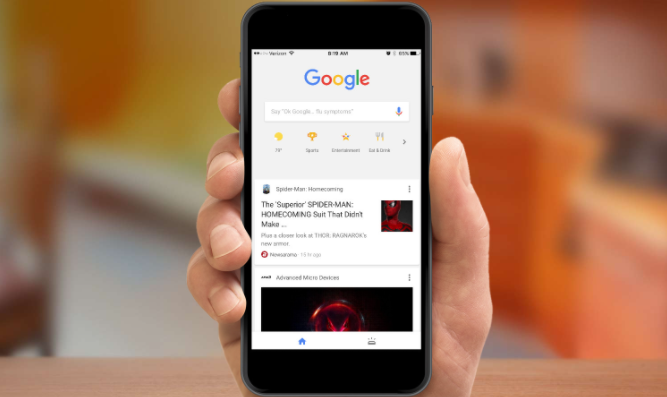
在当今数字化时代,网页的网络分析对于网站开发者、网络管理员以及数字营销人员等来说至关重要。而 Chrome 浏览器作为一款功能强大且广泛使用的工具,其内置的网络分析功能能够帮助我们深入了解网页的运行机制和数据传输情况。下面将详细介绍如何使用 Chrome 浏览器进行网页的网络分析。
首先,打开 Chrome 浏览器,访问你想要进行网络分析的网页。确保网页完全加载后,按下键盘上的“Ctrl + Shift + I”(Windows/Linux)或“Command + Option + I”(Mac)组合键,这将打开 Chrome 开发者工具窗口。这个窗口包含了多个面板,我们主要关注“Network”面板。
在开发者工具窗口中,点击“Network”标签,此时会显示一个包含各种网络请求信息的区域。在这里,你可以看到当前页面加载过程中发起的所有网络请求,包括 HTML、CSS、JavaScript 文件、图片、字体等资源的请求信息。默认情况下,这些请求是按照时间顺序排列的,你可以根据不同的列对它们进行排序,以便更好地分析和筛选数据。例如,通过点击“Size”列头,可以按照资源大小进行排序,快速找出占用带宽较大的文件;点击“Time”列头,则可以查看每个请求的响应时间,从而发现可能存在的性能瓶颈。
接下来,让我们深入了解一些关键的数据列。“Name”列显示了请求的资源名称,通过它可以直观地知道是哪个文件正在被请求。“Status”列表示请求的状态码,常见的状态码如 200 表示请求成功,404 表示未找到资源,500 表示服务器内部错误等。了解状态码有助于判断网页是否存在资源加载问题。“Type”列则标明了请求的资源类型,如文档、样式表、脚本、图片等,这对于分析不同类型资源的加载情况非常有用。
除了这些基本信息外,“Network”面板还提供了更详细的数据分析功能。例如,点击某个具体的请求条目,可以在右侧的详细信息区域查看该请求的更多细节。在这里,你可以看到请求的 URL、请求方法(如 GET、POST 等)、请求头部信息(包含用户代理、接受类型等重要字段)以及响应头部信息等。这些详细信息对于排查网络问题和优化网页性能具有极大的价值。
此外,Chrome 浏览器的网络分析功能还支持对网络请求进行录制和保存。在“Network”面板的左上角,有一个圆形的红色录制按钮。点击它开始录制网络活动,再次点击停止录制。录制完成后,你可以通过点击面板右上角的“导出”按钮,将录制的网络数据保存为 HAR(HTTP Archive)格式的文件。这种文件可以被其他工具进一步分析和处理,方便团队协作和长期的性能监测。
在使用 Chrome 浏览器进行网页网络分析时,还可以利用一些快捷键和过滤器来提高工作效率。例如,按下“Esc”键可以快速关闭开发者工具窗口;使用“Filter”框可以输入关键词,快速筛选出特定的网络请求,如只想查看与某个图片相关的请求,只需在“Filter”框中输入图片的名称或相关关键词即可。
总之,Chrome 浏览器的网络分析功能是一个强大且易于使用的网页诊断工具。通过熟练掌握上述操作步骤和技巧,你能够深入挖掘网页的网络行为,及时发现并解决性能问题,从而提升网页的加载速度和用户体验。无论是网站的开发调试阶段还是上线后的运维优化过程,Chrome 浏览器的网络分析功能都将是你不可或缺的得力助手。
掌握通过Chrome浏览器优化页面加载速度的方法,提升网页访问效率,适合需要快速访问网页的用户。
2025-04-12
通过调整Google浏览器设置,解决网页显示不清晰的问题,改善显示效果,确保更清晰的视觉体验。
2025-04-13
探讨如何使用Chrome浏览器的性能分析工具,帮助开发者分析网页性能并优化页面加载速度,提升用户体验。
2025-04-11
采用高效的数据传输协议、优化浏览器设置、减少不必要的资源请求,提升Chrome浏览器的网页访问速度,减少加载等待时间。
2025-03-29
网页无法加载或显示空白页是浏览器常见问题。本文将提供有效的排查与修复方案,包括清除缓存、禁用插件、更新浏览器及恢复默认设置等。
2025-04-14
学习如何在Chrome中设置代理服务器,以便访问那些通常无法直接访问的网站。本文将为您提供详细的代理服务器设置步骤和注意事项,助您突破网络限制。
2025-03-28
Chrome浏览器通过优化服务工作线程,提升PWA(渐进式网页应用)的离线功能和性能,增强用户体验。
2025-04-13
如果您关闭了重要的标签页,Chrome浏览器提供了恢复功能,您可以通过快捷键或历史记录迅速找回最近关闭的标签。
2025-04-03
掌握如何通过Chrome浏览器优化网站的多媒体内容,提升多媒体加载效率。通过关键方法减少加载时间,确保多媒体内容流畅播放。
2025-04-11
谷歌浏览器增强了语音识别功能,为用户提供了一种更加便捷的交互方式,极大地提升了用户体验。
2025-04-02
教程 指南 问答 专题
如何在Windows系统上安装Google Chrome
2024-09-12
如何在Ubuntu 19.10 Eoan Ermine Linux上安装Google Chrome?
2022-05-31
如何在 Android TV 上安装谷歌浏览器?
2022-05-31
谷歌浏览器怎么下载b站视频
2023-01-28
电脑上安装不了谷歌浏览器怎么回事
2023-03-30
如何在Mac上安装谷歌浏览器
2022-12-22
如何在 Fire TV Stick 上安装 Chrome?
2022-05-31
Windows10系统安装chrome浏览器教程
2022-08-26
如何处理 Chrome 中“可能很危险”的下载提示?
2022-05-31
安卓手机如何安装谷歌浏览器
2024-07-24

